La vie des adolescents est si chargée ! Amis, rencontres, amusement, photos. Je veux vraiment capturer tant de moments géniaux, mais je ne veux vraiment pas voir ces terribles boutons sur mon visage plus tard. Et par conséquent, toutes les photographies prises sont stockées dans les coins les plus sombres de l'ordinateur. Vous pouvez, bien sûr, masquer davantage les images, jusqu'à 20 ans, jusqu'à ce que l'acné disparaisse d'elle-même. Mais il s'avère que tout adolescent et en général toute personne ayant des problèmes de peau peut très facilement et simplement nettoyer son visage dès maintenant. De plus, vous pouvez également faire plaisir à vos camarades en rendant leurs visages plus propres et plus attrayants.

Nécessaire
Photographie Adobe Photoshop
Instructions
Étape 1
Ouvrez la photo avec Adobe Photoshop. Dupliquer le calque: faites un clic droit sur le calque "arrière-plan" et sélectionnez "dupliquer le calque" dans le menu qui apparaît. Une fenêtre apparaîtra devant vous. Dans cette fenêtre dans le champ "comment écrire" 1. Nous allons travailler avec ce calque afin de pouvoir le comparer plus tard avec l'original.
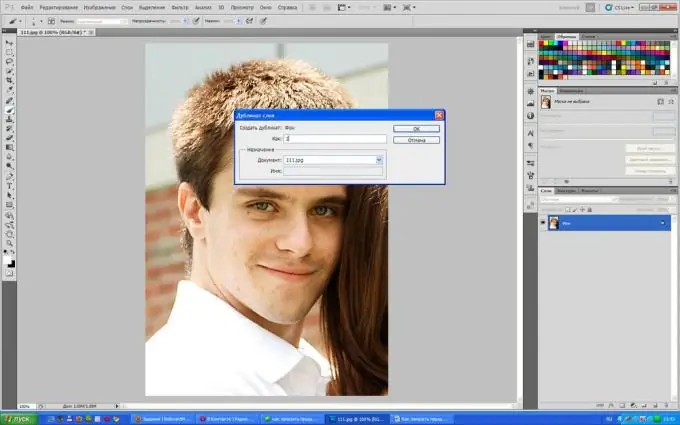
Étape 2
Venons-en maintenant au fait. Nous avons besoin de l'outil Pinceau de guérison. Définissez une petite taille de pinceau, mode de chevauchement "normal, sélectionnez la source", cochez la case d'alignement, sélectionnez "calque actif. Trouvez maintenant une zone propre sur la peau à côté du bouton à enlever, maintenez la touche Alt enfoncée et cliquez sur la souris. La brosse a prélevé un échantillon de la peau. Maintenant, vous pouvez relâcher "Alt" et, comme un pinceau normal, commencer à couvrir le bouton. Il doit disparaître. Passez maintenant au suivant. Utilisez Alt pour échantillonner la peau aussi souvent que possible afin que le visage ait l'air naturel. Dans l'échantillon, vous pouvez voir que toute la joue du jeune homme a déjà été nettoyée. Ce travail est assez monotone et long au début. Mais bientôt vous remplirez votre main, et en quelques minutes vous remettrez votre peau en ordre.
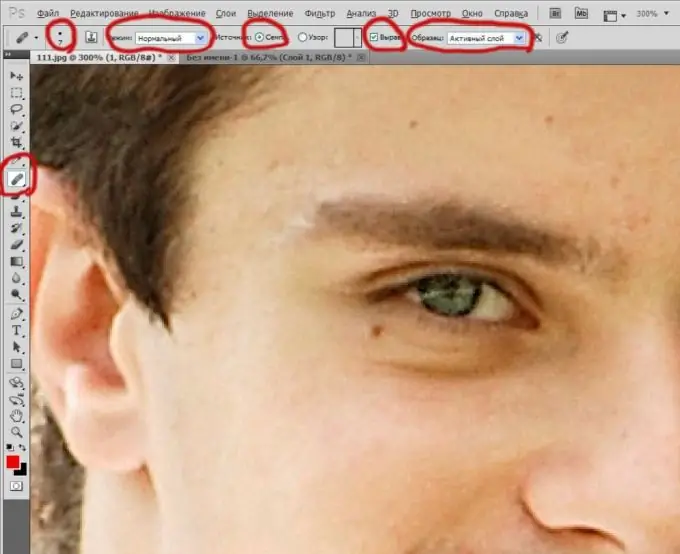
Étape 3
Lorsque vous avez nettoyé tout le visage, désactivez le calque en cliquant sur l'œil. Vous verrez ce qui s'est passé avant le traitement. Allumez le calque et vous verrez le résultat. Tu es heureux? Formidable! Cliquez avec le bouton droit sur le calque inférieur et sélectionnez aplatir. Maintenant, les deux calques ont fusionné et corrigé.
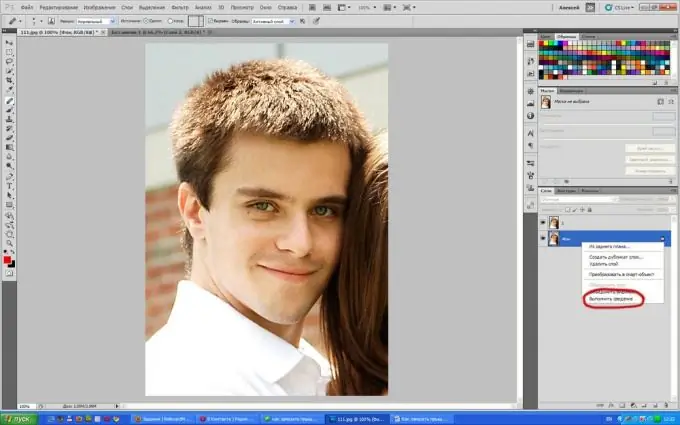
Étape 4
Enregistrez l'image résultante et profitez-en. Maintenant, peu importe à quel point les boutons gâchent votre vie quotidienne, vous et vos amis aurez fière allure sur les photos.






